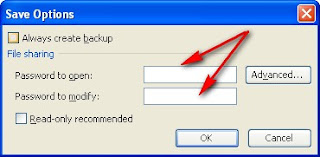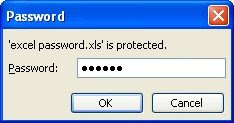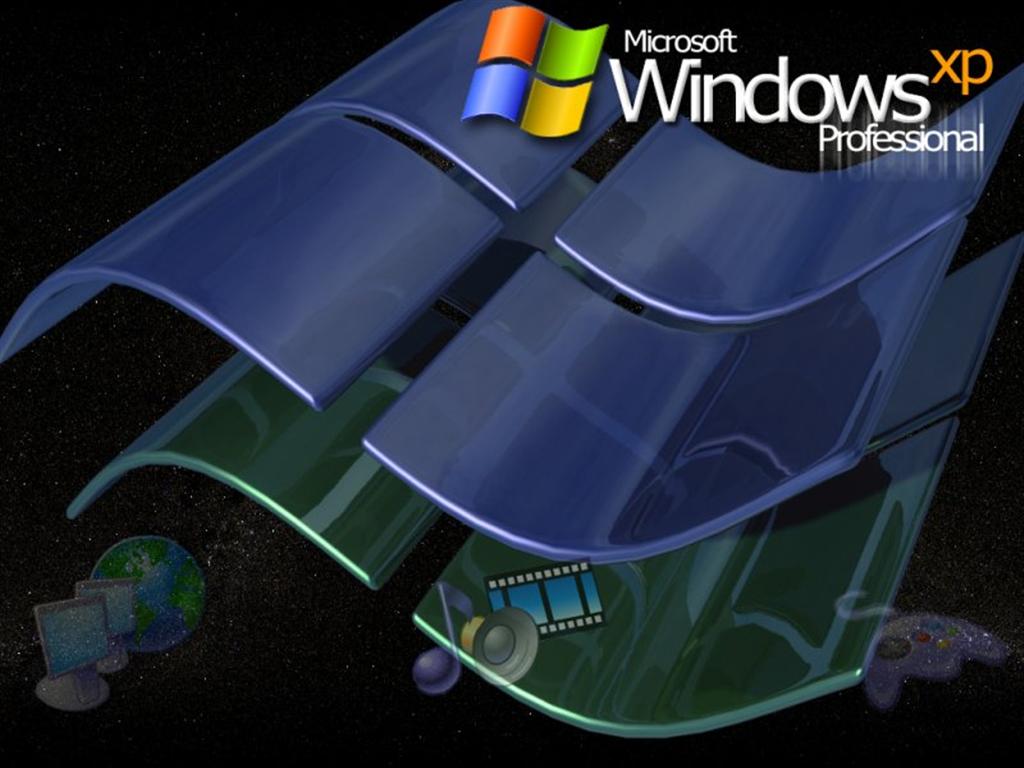Penerapan TIK dalam Pendidikan di Indonesia
Indonesia pernah menggunakan istilah telematika (telematics) untuk arti yang kurang lebih sama dengan TIK yang kita kenal saat ini. Encarta Dictionary mendeskripsikan telematics sebagai telecommunication + informatics (telekomunikasi + informatika) meskipun sebelumnya kata itu bermakna science of data transmission. Pengolahan informasi dan pendistribusiannya melalui jaringan telekomunikasi membuka banyak peluang untuk dimanfaatkan di berbagai bidang kehidupan manusia, termasuk salah satunya bidang pendidikan. Ide untuk menggunakan mesin-belajar, membuat simulasi proses-proses yang rumit, animasi proses-proses yang sulit dideskripsikan sangat menarik minat praktisi pembelajaran. Tambahan lagi, kemungkinan untuk melayani pembelajaran yang tak terkendala waktu dan tempat juga dapat difasilitasi oleh TIK. Sejalan dengan itu mulailah bermunculan berbagai jargon berawalan e, mulai dari e-book, e-learning, e-laboratory, e-education, e-library, dan sebagainya. Awalan e bermakna electronics yang secara implisit dimaknai berdasar teknologi elektronika digital. Pemanfaatan TIK dalam pembelajaran di Indonesia telah memiliki sejarah yang cukup panjang. Inisiatif menyelenggarakan siaran radio pendidikan dan televisi pendidikan merupakan upaya melakukan penyebaran informasi ke satuan-satuan pendidikan yang tersebar di seluruh nusantara. Hal ini adalah wujud dari kesadaran untuk mengoptimalkan pendayagunaan teknologi dalam membantu proses pembelajaran masyarakat. Kelemahan utama siaran radio maupun televisi pendidikan adalah tidak adanya feedback yang seketika. Siaran bersifat searah yaitu dari narasumber atau fasilitator kepada pembelajar. Introduksi komputer dengan kemampuannya mengolah dan menyajikan tayangan multimedia (teks, grafis, gambar, suara, dan gambar bergerak) memberikan peluang baru untuk mengatasi kelemahan yang tidak dimiliki siaran radio dan televisi. Bila televisi hanya mampu memberikan informasi searah (terlebih jika materi tayangannya adalah materi hasil rekaman), pembelajaran berbasis teknologi internet memberikan peluang berinteraksi baik secara sinkron (real time) maupun asinkron (delayed). Pembelajaran berbasis Internet memungkinkan terjadinya pembelajaran secara sinkron dengan keunggulan utama bahwa pembelajar maupun fasilitator tidak harus berada di satu tempat yang sama. Pemanfaatan teknologi video conference yang dijalankan dengan menggunakan teknologi Internet memungkinkan pembelajar berada di mana saja sepanjang terhubung ke jaringan komputer. Selain aplikasi unggulan seperti itu, beberapa peluang lain yang lebih sederhana dan lebih murah juga dapat dikembangkan sejalan dengan kemajuan TIK saat ini.sumber: http://up-defi-9d.blogspot.com/search/label/materi%20tik%20kelas%207
Free Template Blogger collection template Hot Deals BERITA_wongANteng SEO theproperty-developer